Publicado el 8 de Abril del 2018
648 visualizaciones desde el 8 de Abril del 2018
1,1 MB
43 paginas
Creado hace 20a (04/12/2003)
UNIVERSIDAD DE ZARAGOZA
CENTRO DE CÁLCULO
ÁREA DE INFORMÁTICA DISTRIBUIDA
Título:
Preparado por:
Bibliografía:
Publicado por:
Fecha:
Microsoft Access2000
Curso de Introducción.
Luis Fernando Ortiz Giménez
Microsoft Access 2000 – Guía practica para usuarios
Mª Piedad Ferro Sánchez
Anaya Multimedia
Guía Completa de Microsoft Access 2000
John L. Viescas
McGraw Hill-Microsoft Press
Manual imprescindible de Microsoft Access
Joaquín María Suárez-Julián Casas
Anaya Multimedia
Centro de Cálculo
Universidad de Zaragoza.
Enero, 2003
1.3.1.- Incorporar una contraseña para abrir una base de datos.
1.3.2.- Seguridad a nivel de usuario.
1.4.1.- Importar información desde Filemaker.
1.4.2.- Exportar información a Filemaker.
1.4.3.- Otros formatos de exportación/importación.
2.1.1.- Consultas de eliminación.
2.1.2.- Consultas de actualización.
2.1.3.- Consultas de datos anexados.
2.1.4.- Consultas de creación de tablas.
2.1.5.- Procedimiento para crear una consulta de acción.
2.1.- Consultas de acción.
2.2.- Introducción al lenguaje SQL de Access.
2.2.1.- Búsqueda de información en una tabla.
2.2.2.- Acciones en una tabla
2.2.3.- Creación de tablas.
1.1.- Compactación y reparación de una base de datos.
1.2.- Documentación de una base de datos.
1.3.- Seguridad.
1.4.- Importación/exportación de datos.
ÍNDICE
1.- Bases de datos y tablas ................................................................................... 1
2.- Consultas........................................................................................................ 13
3.- Formularios
4.- Informes.
5.- Introducción a macros.. .................................................................................. 30
3.1.- Eventos y propiedades.
3.2.- Repaso a los tipos de formularios.
3.3.- Creación de un formulario por medio del editor.
3.3.1.- Secciones del formulario.
3.3.2.- Controles más importantes.
3.3.- Activación de un formulario al iniciar.
5.1.- Crear una macro.
5.2.- Algunas acciones de macros importantes.
5.3.- Añadir condiciones a las macros.
5.4.- Referenciar otros objetos.
4.1.- Partes de un informe.
4.2.- Controles.
4.3.- Valores calculados.
4.4.- Subinformes.
4.3.1.- Insertar fecha de impresión y número de página.
4.3.2.- Cálculo sobre la línea de detalle.
4.3.3.- Crear un total general.
5.4.1.- Referencias a formularios e informes.
5.4.2.- Referencias a propiedades de formularios e informes.
5.4.3.- Referencias a controles de los formularios e informe (y sus
propiedades).
5.5.- Macro AutoExec.
I
................................................................................................. 20
................................................................................................. 26
6.- Access e Internet............................................................................................ 35
6.1.1.- Publicar un objeto en formato HTML.
6.1.- Publicar información en formato HTML.
6.2.- Publicar información mediante una página de acceso a datos.
6.2.1.- Crear una página de acceso a datos con el asistente.
6.2.2.- Visualizar una página de acceso a datos con el navegador.
II
Seminario de Microsoft Access2000
Informática Distribuida
1.- BASES DE DATOS Y TABLAS.
Access llama objeto a todo aquello que puede poseer un nombre. Y todo lo almacena
en una único contenedor (fichero con extensión .mdb) al que llama base de datos.
A continuación, se visitarán algunos puntos interesantes acerca de las bases de datos,
en primer lugar.
1.1.- Compactación y reparación de una base de datos.
Conforme se va trabajando con una base de datos, se va fragmentando dicha base de
datos. El resultado es que con el paso del tiempo, la base de datos pueden crecer de
forma exagerada, perdiendo rendimiento. La solución es compactar periódicamente la
base de datos que interese.
Se realiza a través de la opción Compactar y reparar base de datos, situada en la
entrada Utilidades de la base de datos del menú Herramientas. Se tiene que realizar
sin tener la base de datos a compactar abierta. El proceso es sencillo:
1. Se activa esta opción.
2. Se pide al usuario que localice la base de datos a compactar.
3. Pide el nombre que tendrá la base de datos compactada.
4. Access realiza la compactación.
5. Se borra la antigua y se renombra la nueva con el nombre antiguo.
En pruebas realizadas, se puede obtener una reducción de tamaño de un 50% o
mayor.
Asimismo, en caso de un fallo o avería en la base de datos, es muy recomendable
probar con esta opción.
1.2.- Documentación de una base de datos.
Para ver la estructura de una tabla o en general de cualquier objeto de la base de
datos, hay que emplear la opción Analizar en el menú Herramientas, y a continuación
la orden Documentador en el submenú.
1
Seminario de Microsoft Access2000
Informática Distribuida
A la vista de este cuadro, se seleccionará la ficha que interese y dentro de ella se
marcará los objetos de los cuales se quiera obtener información. Al pulsar el botón
Aceptar, el analizado se pondrá en marcha y generará en vista previa unas hojas
donde aparecerá la información que se solicita.
1.3.- Seguridad.
Access 2000 ofrece dos métodos diferentes para proteger una base de datos:
trabajo
Incorporar una contraseña para abrir una base de datos. Access almacena
la información de seguridad en dos posiciones diferentes: un fichero de grupo
de
\Archivos de
programa\Microsoft Office\Office1. Este fichero contiene toda la definición de
usuarios y grupo. Cuando se crea una base de datos, los permisos concedidos
a usuarios y grupos se guardan dentro de ella.
(system.mdw) en una carpeta
llamada
•
•
Incorporar seguridad a nivel de usuario. Los usuarios son obligados a
identificarse y utilizar una contraseña para abrir una base de datos.
1.3.1.- Incorporar una contraseña para abrir una base de datos.
Para incorporar una contraseña de acceso a una base de datos, se debe utilizar el
submenú Seguridad del menú Herramientas. Dentro de este submenú, se encuentra
la opción Establecer contraseña para la base de datos. Como paso previo, hay que
abrir la base de datos en modo exclusivo, para ello, se utiliza la opción Abrir en modo
exclusivo del botón Abrir en la opción Abrir del menú Archivo.
Una vez abierta en modo exclusivo, se utiliza la opción antes descrita del menú
Herramientas y aparece un cuadro de diálogo donde se introduce dos veces la
contraseña que se vaya a utilizar.
Una vez hecho y guardado, al abrir la base de datos protegida, el programa preguntará
por la contraseña.
AVISO IMPORTANTE: Para aquellos casos de pérdida de password de cualquier
producto OFFICE, existe un software de desencriptado cuya información se encuentra
en
http://www.elcomsoft.com/prs.html
De momento, no hay un recuperador de password de Access 2000, sólo de Access97.
1 En Windows’2000, aparece en dos carpetas:
C.\archivos de programa\archivos comunes\system
C:\archivos de programa\Microsoft Office\Office
2
Seminario de Microsoft Access2000
Informática Distribuida
1.3.2.- Seguridad a nivel de usuario.
Todos los archivos de Access contienen un ID de usuario incorporado y dos grupos
incorporados. El usuario es administrador y si no existe ninguna contraseña
incorporada, siempre trabajaremos como administrador, con todos los privilegios,
evidentemente.
De los grupos de trabajo, son dos Administradores y Usuarios. Por omisión, todos
los usuarios (incluidos los nuevos) se convierten en miembros del grupo usuarios, al
que en principio, Access da privilegios totales sobre todos los objetos que se creen; a
menos que el administrador restringa dichos privilegios.
El grupo Administradores, tiene dos propiedades clave: puede definir o modificar los
perfiles de grupo y volver a establecer la contraseña. Además, tienen autorización
completa para conceder permisos a los objetos de la base de datos.
Los permisos son los siguientes:
Permiso
Abrir/ejecutar
Se aplica a
Bases de datos, formularios,
informes y macros.
Bases de datos
Abrir en modo
exclusivo
Leer diseño
formula-
informes, macros y
Tablas, consultas,
rios,
módulos.
Como en cualquier sistema de Microsoft es conveniente, fijar estos permisos a nivel de
grupo y luego asignar los usuarios al grupo, heredando de esta forma, los permisos de
cada grupo y facilitando la gestión de la seguridad.
3
Significado
Concede el permiso para abrir y
ejecutar el objeto.
Concede permiso para abrir una
base de datos y bloquear a otros
usuarios.
Concede permiso para abrir el
objeto en vista Diseño. Para las
tablas y consultas,
implica el
permiso de lectura de diseño debido
a que el diseño debe estar
disponible para abrir un conjunto de
registros.
Permite cambiar el diseño de un
objeto.
Concede autorización para asignar
permisos para el objeto, aunque no
se sea el propietario del objeto.
Permite al usuario o grupo leer los
datos de la tabla, implica el permiso
de leer diseño.
Permite al usuario actualizar los
datos de la tabla o consulta, implica
los permisos de leer datos y diseño.
Permite insertar datos en la tabla o
consulta implica los permisos de
leer datos y diseño.
Permite
 Crear cuenta
Crear cuenta
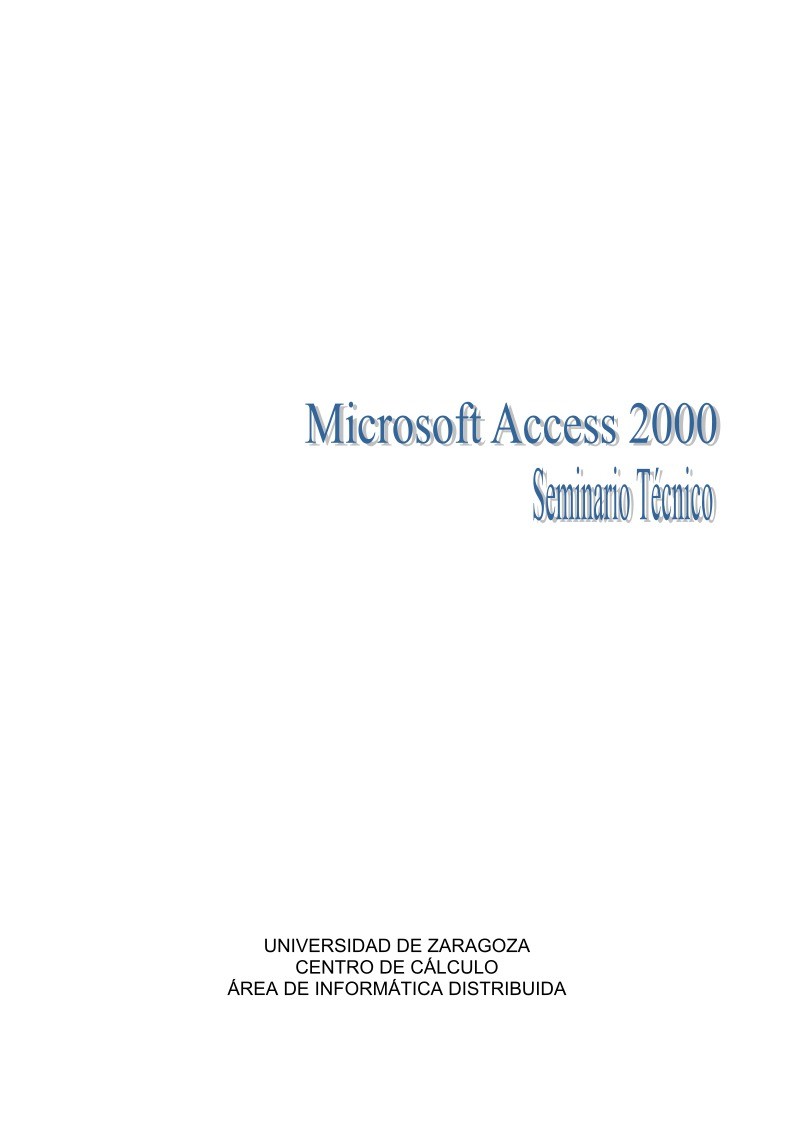

Comentarios de: Microsoft Access 2000 - Seminario Técnico (0)
No hay comentarios